Microsoft Outlook 教程「3」,如何在 Outlook 中创建电子签名?
2023-09-15 383欢迎观看 Microsoft Outlook 教程,小编带大家学习 Outlook 的使用技巧,了解如何在 Microsoft Outlook 中创建电子签名。
创建可自动添加到电子邮件的自定义签名。 电子邮件签名可包含文本、图像、电子名片、徽标或甚至手写签名。
创建电子邮件签名,选择「文件」-「新建」-「电子邮件」。
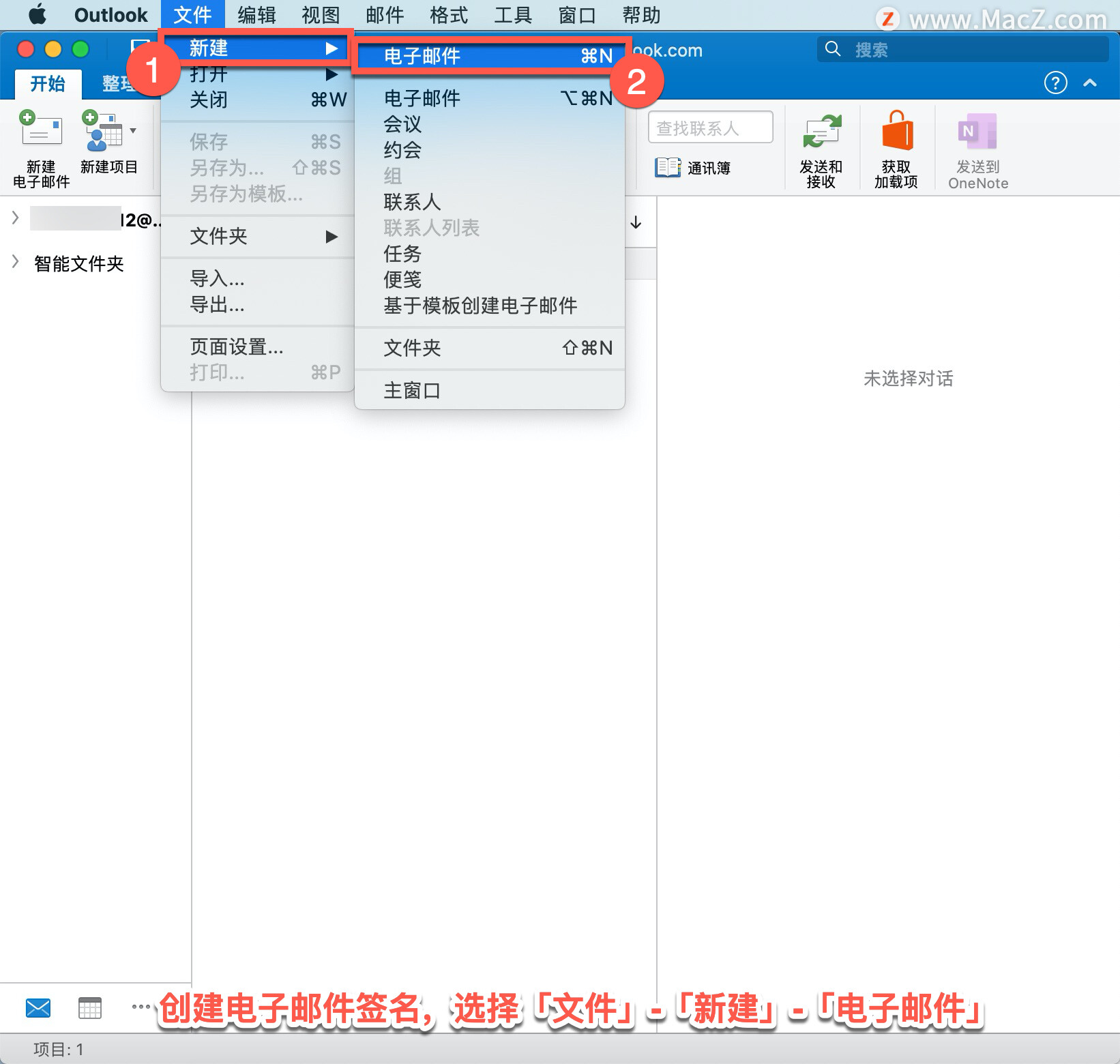
选择「签名」-「编辑签名」。
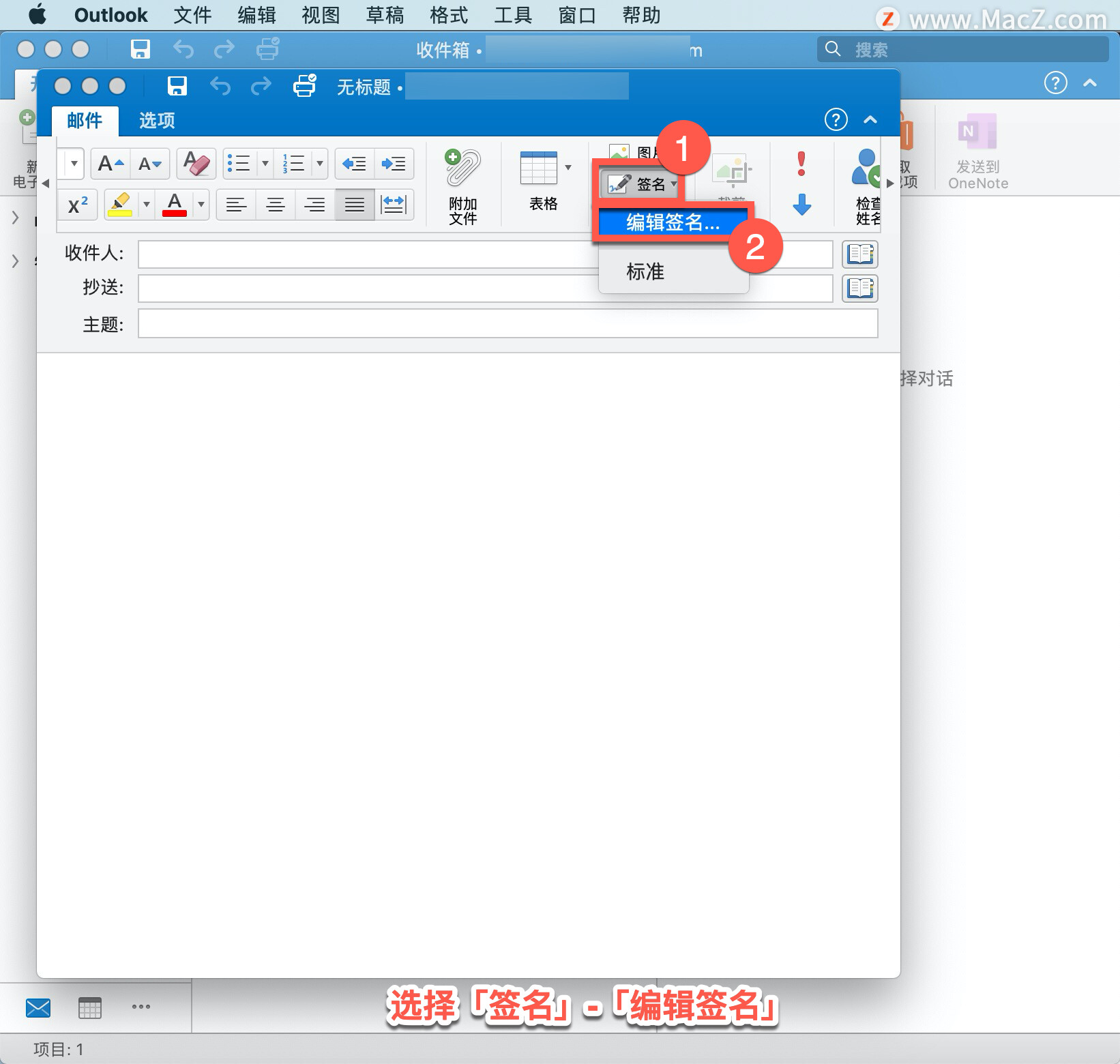
在打开的「签名」面板中选择「编辑」。
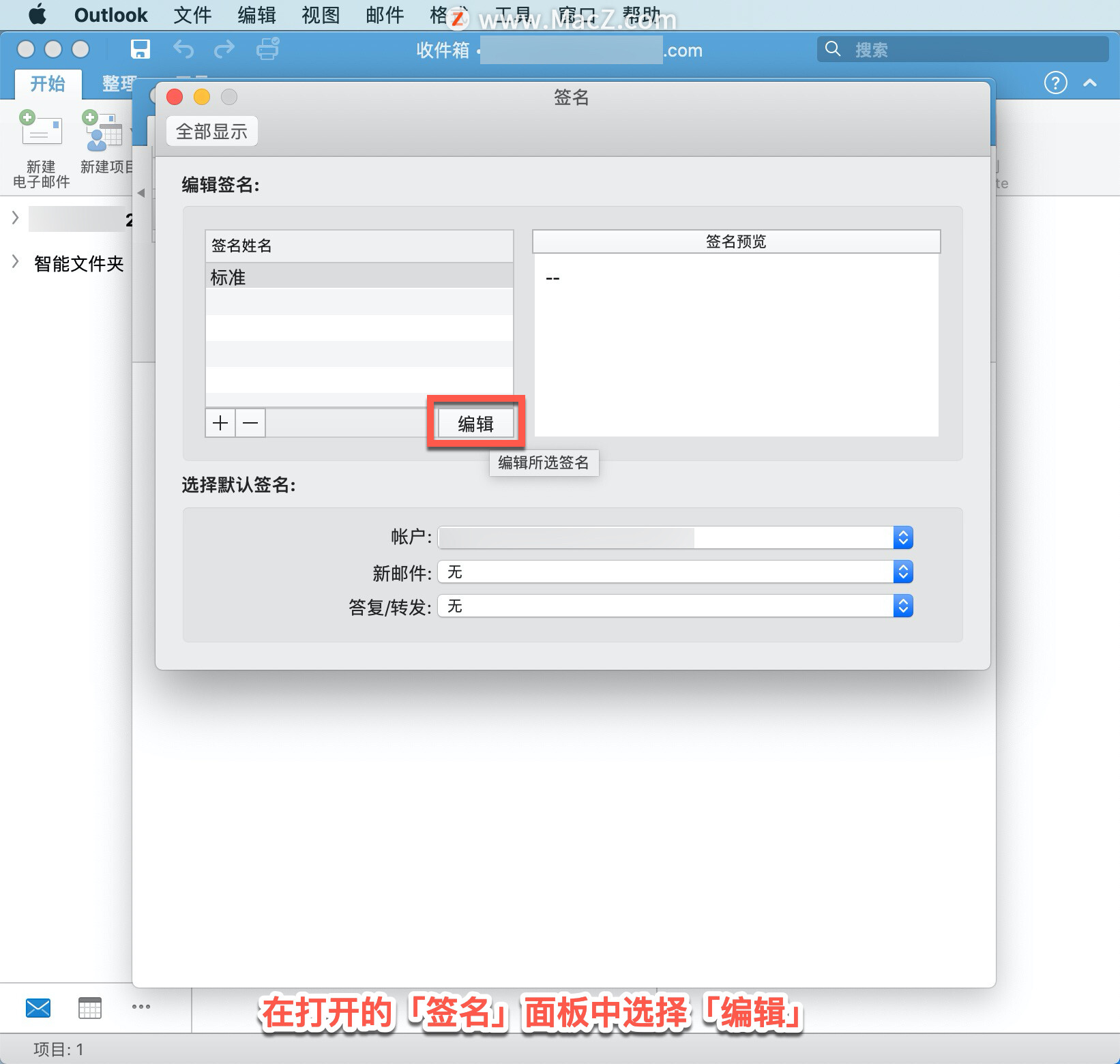
键入要签的名字,在「签名」下,设置「字体」、「字号」将其设置为你喜欢的格式。
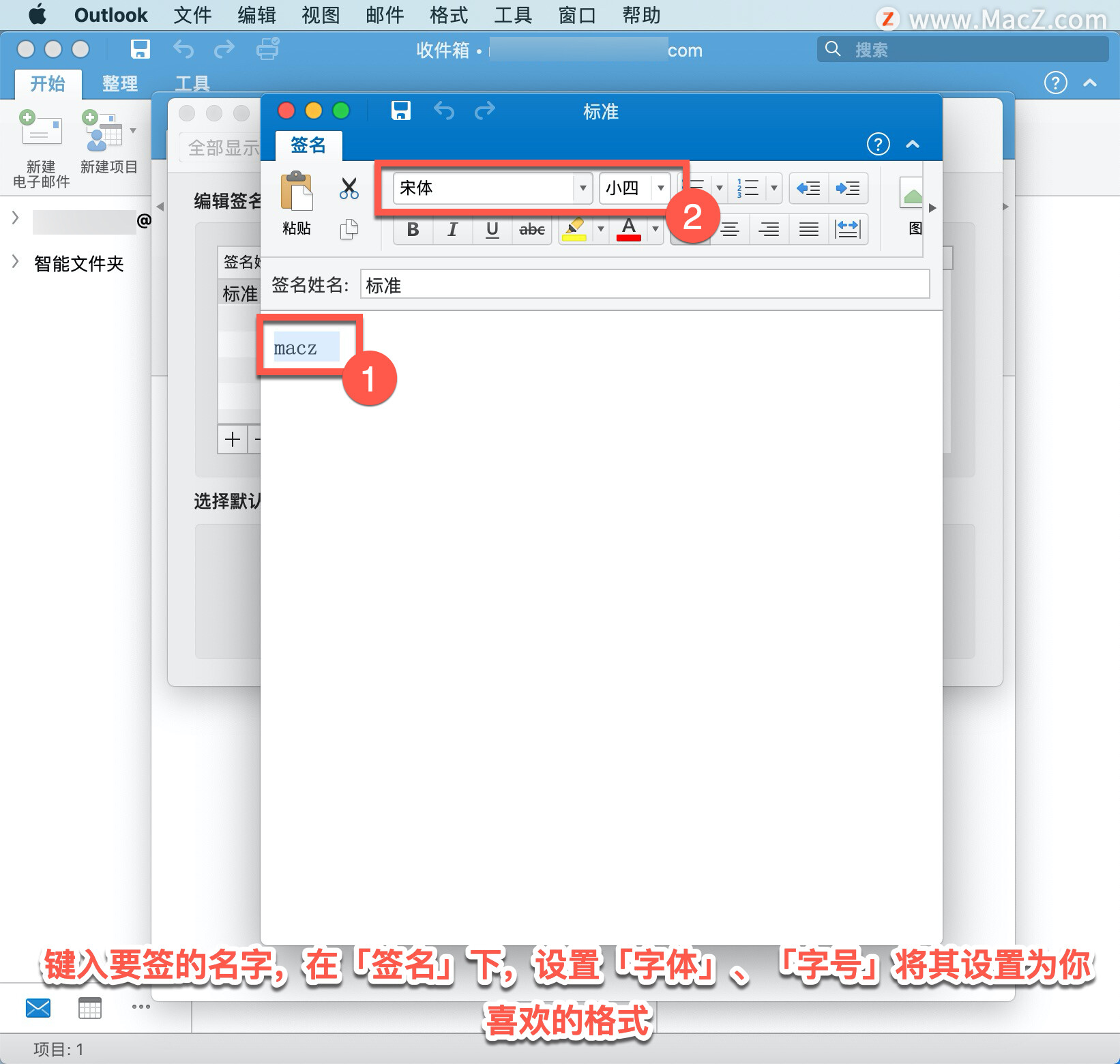
选择「保存」并关闭签名页面。
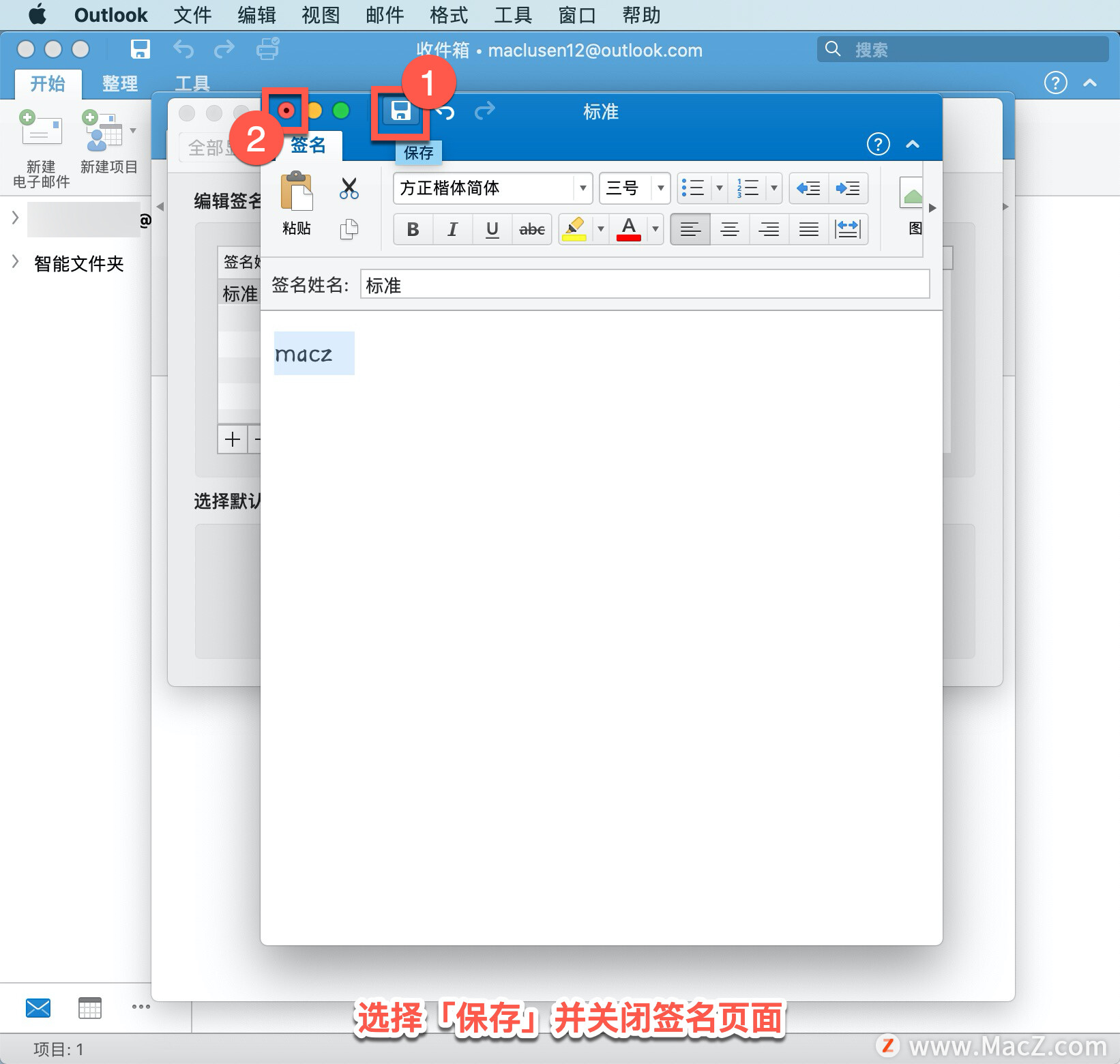
在「签名」面板中查看创建的签名预览。
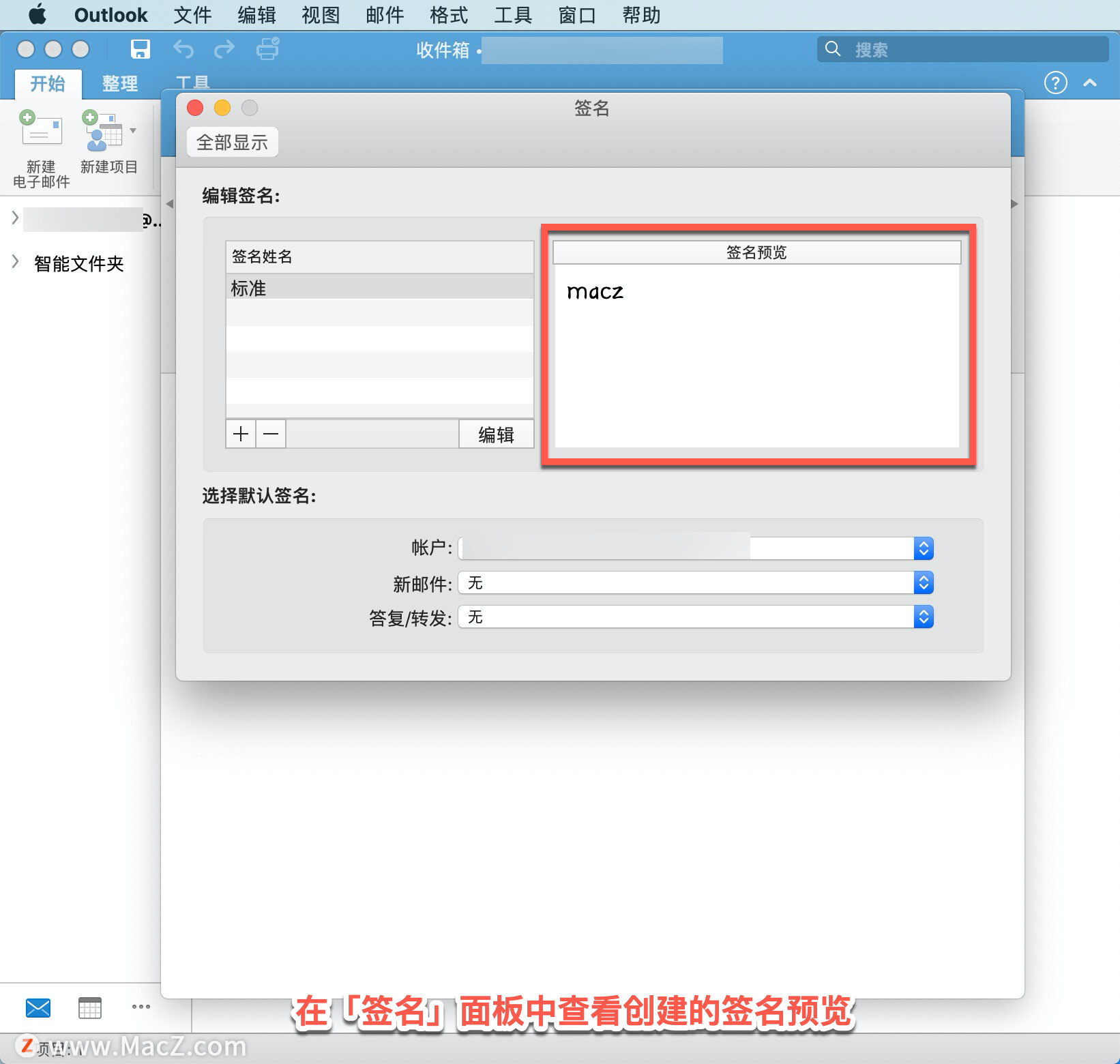
如果有多个签名,选择「签名」,并选择要在「新邮件」中显示的签名。始终可以在撰写电子邮件时更改为其他签名。
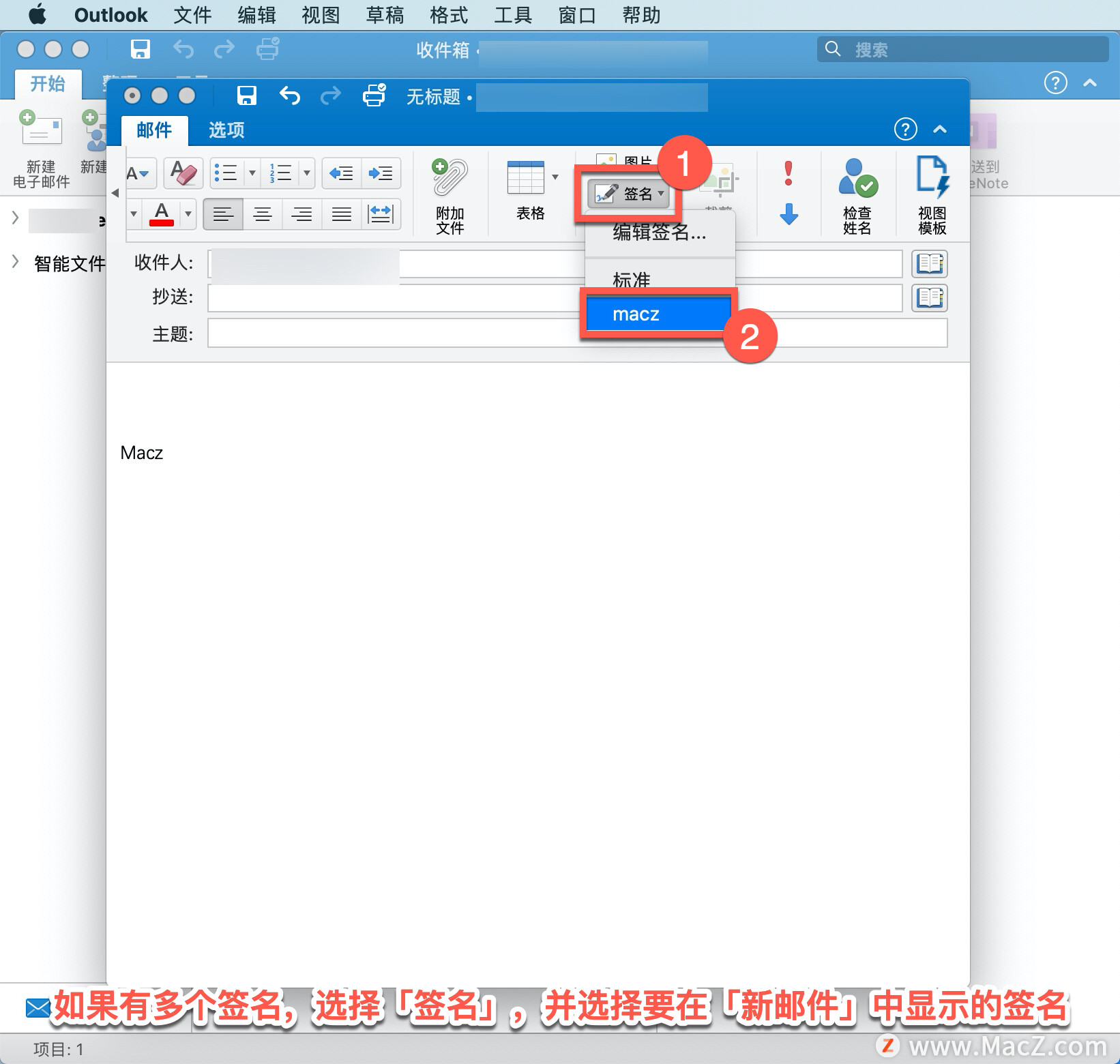
以上就是在 Microsoft Outlook 中创建电子签名的方法。需要 Outlook 软件的朋友可在本站下载,关注我们,学习Mac软件使用方法!
相关资讯
查看更多最新资讯
查看更多-

- 苹果 2025 款 iPhone SE 4 机模上手展示:刘海屏 + 后置单摄
- 2025-01-27 130
-

- iPhone 17 Air厚度对比图出炉:有史以来最薄的iPhone
- 2025-01-27 198
-

- 白嫖苹果机会来了:iCloud+免费试用6个月 新用户人人可领
- 2025-01-27 148
-

- 古尔曼称苹果 2025 年 3/4 月发布青春版妙控键盘,提升 iPad Air 生产力
- 2025-01-25 162
-

热门应用
查看更多-

- 快听小说 3.2.4
- 新闻阅读 | 83.4 MB
-

- 360漫画破解版全部免费看 1.0.0
- 漫画 | 222.73 MB
-

- 社团学姐在线观看下拉式漫画免费 1.0.0
- 漫画 | 222.73 MB
-

- 樱花漫画免费漫画在线入口页面 1.0.0
- 漫画 | 222.73 MB
-

- 亲子餐厅免费阅读 1.0.0
- 漫画 | 222.73 MB
-
 下载
下载
湘ICP备19005331号-4copyright?2018-2025
guofenkong.com 版权所有
果粉控是专业苹果设备信息查询平台
提供最新的IOS系统固件下载
相关APP应用及游戏下载,绿色无毒,下载速度快。
联系邮箱:guofenkong@163.com









